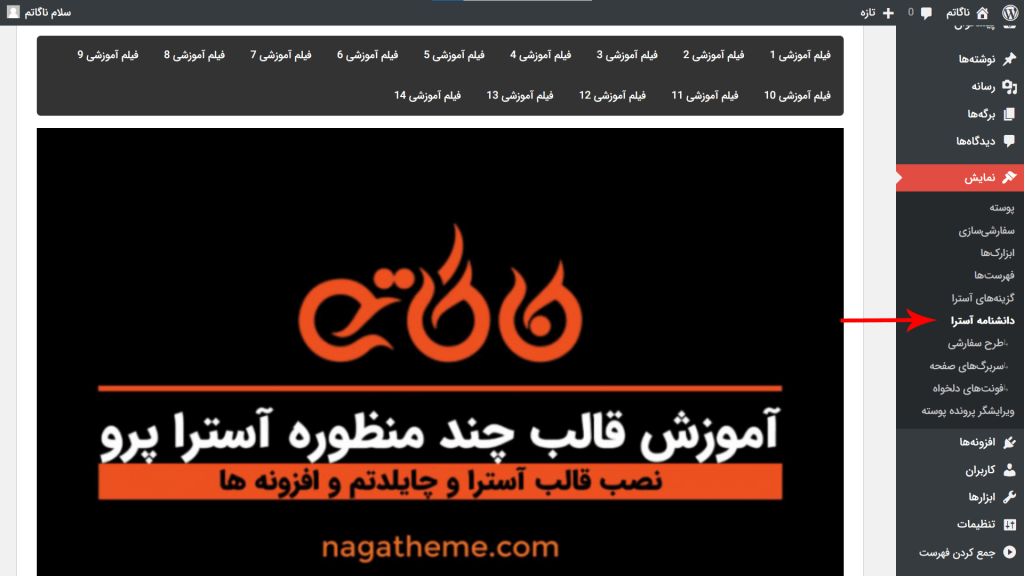آموزش 0 تا 100 نصب و بهروزرسانی قالب آسترا پرو
1) افزونه آسترا پرو چیست؟
آسترا پرو افزونهای است که قابلیتهای قالب آسترا را افزایش میدهد، امکانات و گزینههای بیشتری را در اختیار شما قرار میدهد. آسترا پرو دارای افزونههای جانبی است که میتوانید قابلیتهای بیشتری را به وبسایت خود اضافه کنید و یا قابلیتهای غیر ضروری را غیر فعال و حذف کنید تا از سنگین شدن وب سایت خود جلوگیری کنید. اگر به دنبال یک قالب سریع و قدرتمند با تنظیمات آسان برای سفارشی سازی هستید، به سراغ افزونه آسترا پرو بروید. در این مقاله قصد داریم به آموزش نصب و آپدیت آسترا پرو بپردازیم.
برای خرید آسترا پرو کلیک کنید.
2) چایلدتم چیست؟
چایلدتم یک قالب فرزند برای برای یک قالب اصلی(مادر) میباشد که به قالب اصلی امکانات بیشتری اضافه میکند. چایلدتم آسترا یک نسخه فارسیسازی شده، راستچین شده و بهینه شده از آسترا با فونتهای ایرانی میباشد. نصب چایلدتم آسترا که توسط ناگاتم ارائه میشود اختیاری است. اما درصورتیکه سایت فارسی یا سایت چندزبانهای که در آن زبانهای فارسی، عربی، عبری یا… وجود دارد طراحی میکنید، نصب کردن چایلدتم الزامی میباشد.
3) از کجا میتوانم آسترا پرو را خریداری کنم؟
با مراجعه به سایت ژاکت میتوانید افزونه قدرتمند ASTRA را با قیمتی بی نظیر خریداری کنید. همچنین آسترا پرو، در قسمت پرفروش ترین محصولات ژاکت قرار دارد. خرید قالب آسترا پرو
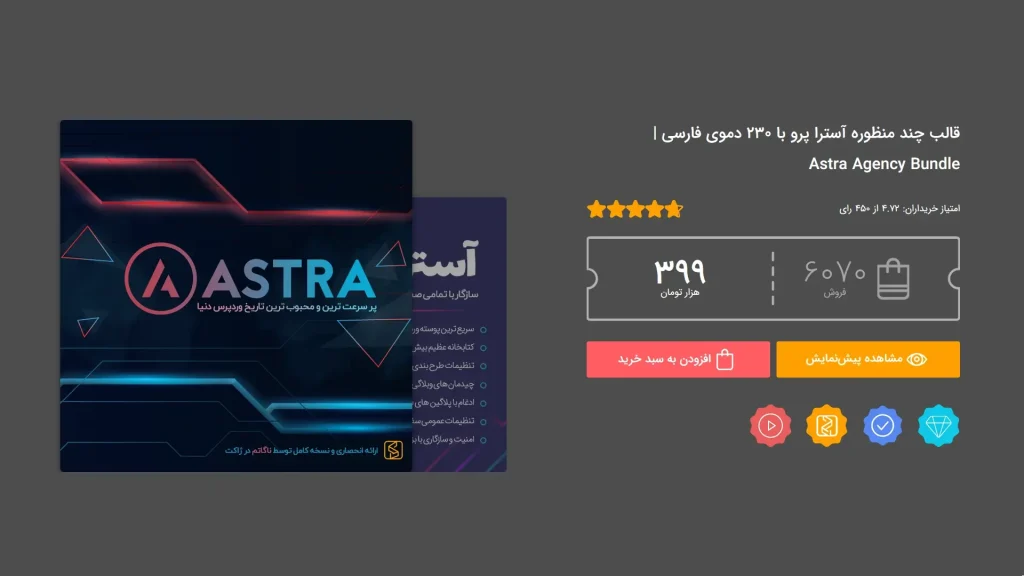
4) چگونه افزونه آسترا پرو را نصب کنم؟
پس از خریداری محصول در سایت ژاکت، از پنل کاربری خود وارد قسمت دانلودها شوید و پس از دانلود پکیج آسترا، آن را از حالت زیپ خارج کنید ( اکسترکت کنید). همچنین در این قسمت میتوانید لایسنس محصول را مشاهده نمایید.
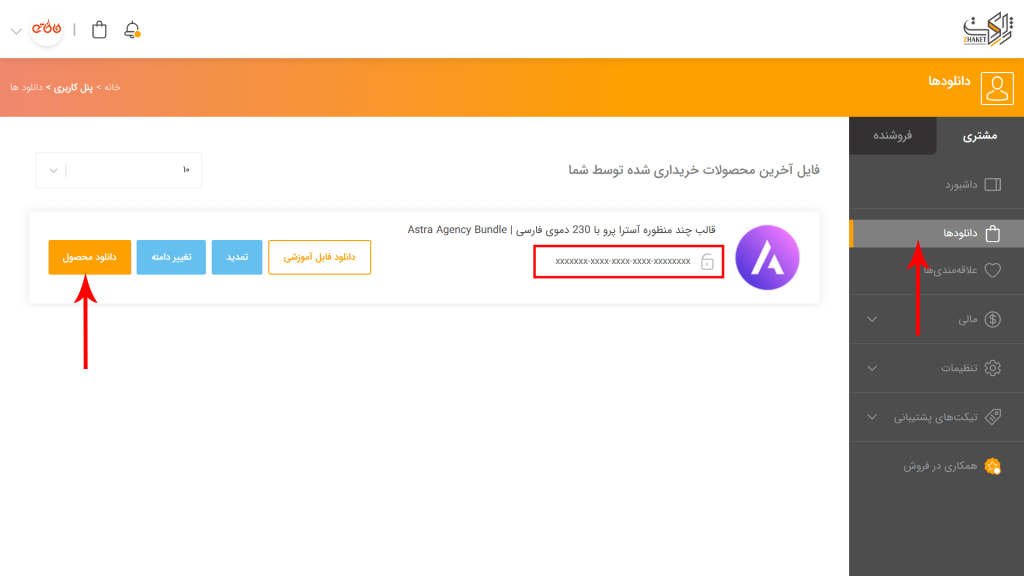
- وارد پکیج آسترا شوید> به پوشه plugins> سپس پوشه Astra Pro > بروید.
- از پیشخوان وب سایت خود وارد قسمت افزونهها > افزودن> بارگذاری افزونه را بزنید و افزونه را بارگذاری و نصب کنید. و در آخر افزونه را فعال کنید.
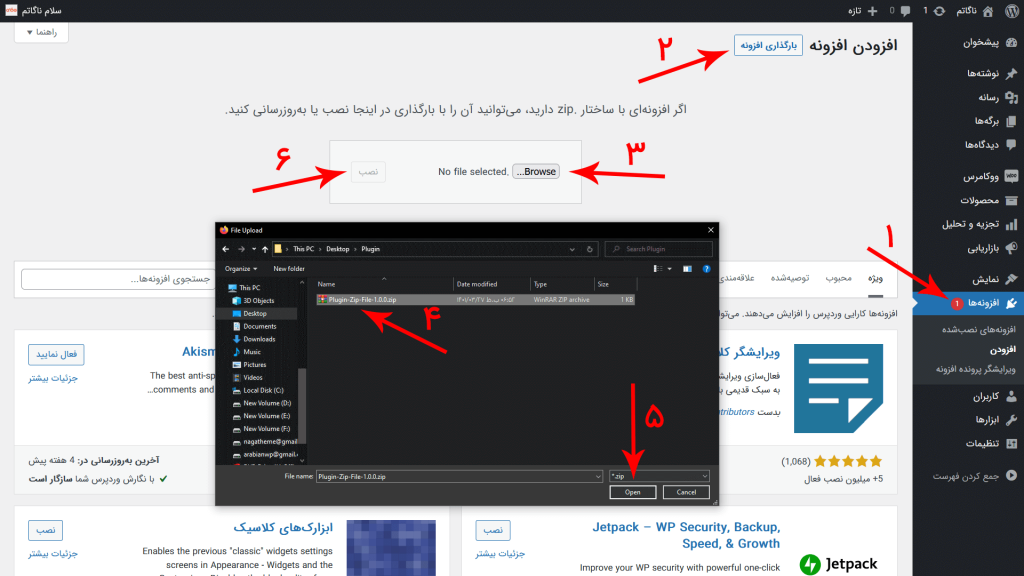
5) چگونه چایدتم آسترا را نصب کنم؟
برای دانلود و نصب چایلدتم، تنها کاری که باید انجام دهید این است که در پکیج آسترا به پوشه themes بروید.
- وارد پیشخوان وب سایت خود شوید و از قسمت نمایش> پوسته> افزودن جدید را بزنید.
- روی “بارگذاری پوسته” (که در بالای صفحه قرار دارد) کلیک کنید، فایل زیپ چایلدتم خود را انتخاب کنید و روی دکمه “اکنون نصب کنید” کلیک کنید.
- چایلدتم را فعال کنید.
- توجه داشته باشید که اگرچه چایلدتم فعال است، اما بدون قالب مادر نمیتواند کار کند. بنابراین، شما باید هر دو قالب (چایلدتم و قالب مادر) را نصب کنید.
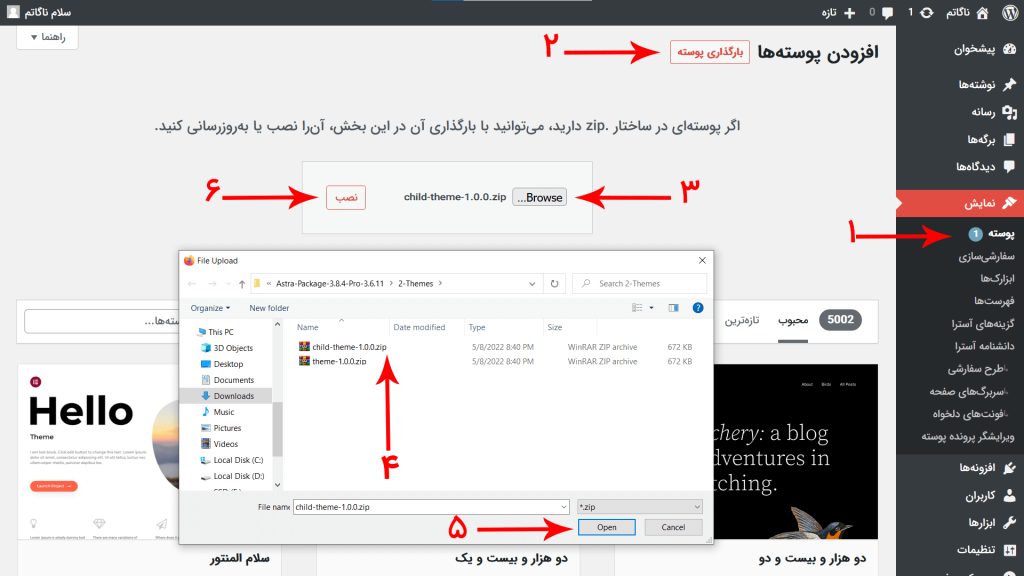
6) چگونه قالب مادر آسترا را نصب کنم؟
قالب آسترا یک قالب رایگان وردپرسی است که مستقیماً از مخزن وردپرس قابل دانلود میباشد. برای نصب قالب در وبسایت خود، به پیشخوان > نمایش > پوستهها > افزودن جدید بروید. در کادر جستجو (سمت چپ صفحه) “Astra” را تایپ کنید، و روی “نصب” کلیک کنید.
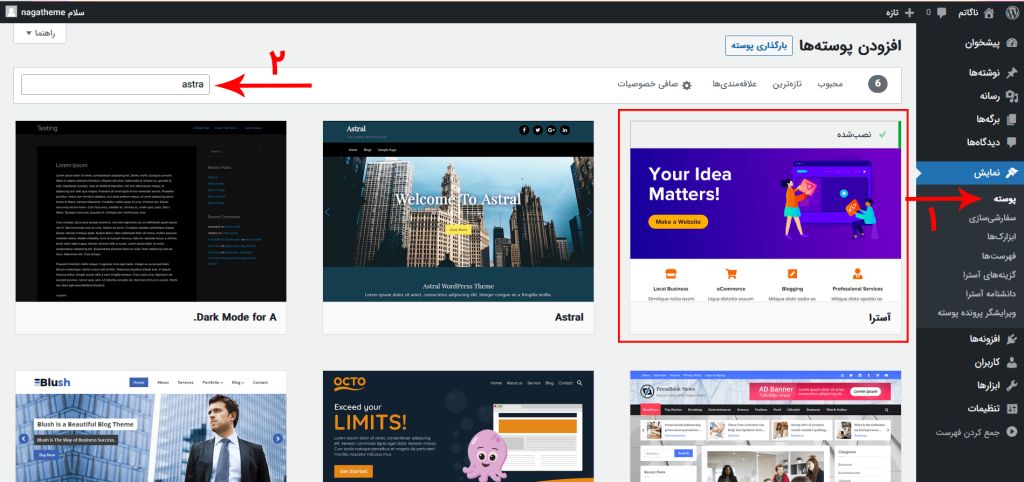
7) دریافت خطا – این بسته نمیتواند نصب شود. پوسته، پروندهٔ استایل style.css را کم دارد.
این خطا زمانی ظاهر میشود که کاربران افزونه آسترا پرو را به عنوان یک قالب در نظر میگیرند و سعی میکنند آن را مانند قالب وردپرسی نصب کنند. در حالیکه، آسترا پرو افزونهای است که قالب آسترا را گسترش داده و ویژگیهای بیشتری را به آن اضافه میکند. بنابراین برای رفع این خطا، افزونه آسترا پرو را مطابق با مراحل زیر نصب کنید.
- از پیشخوان وردپرس وارد قسمت افزونهها شوید.
- بارگذاری افزونه را بزنید و آسترا پرو را به صورت دستی نصب و فعال کنید.
8) به طور کلی فایلهای زیپ که باید در وب سایت خود نصب کنید
وارد پنل کاربری خود در سایت ژاکت بشوید و سپس به قسمت دانلودها بروید و محصول را دانلود کنید. پس از دانلود، فایل را از حالت زیپ خارج کنید.
- برای نصب آسترا پرو > به پوشه plugins > Agency Bundle > Astra pro بروید.
- و برای نصب چایلدتم > به پوشه Themes بروید.
- برای دسترسی به فونتها به پوشه Fonts بروید.
- برای مشاهده آموزشهای بیشتر و نحوه کار با قالب، فیلمهای آموزشی را از پنل کاربری خود دانلود و مشاهده بفرمایید.
9) چگونه آسترا را به صورت دستی از طریق FTP نصب کنم؟
گاهی اوقات ممکن است نتوانید قالب رایگان آسترا را از طریق داشبورد وردپرس نصب کنید. در چنین حالتی، قالب را از طریق FTP نصب کنید.
برای نصب به صورت دستی مراحل زیر را انجام دهید:
- فایل زیپ قالب آسترا را از مخزن وردپرس دانلود کنید.
- فایل زیپ را از حالت فشرده خارج کنید.
- سایت وردپرس خود را از طریق FTP باز کنید. توصیه ما استفاده از FileZilla است.
- از FTP، به ریشه نصب وردپرس مراجعه کنید.
- اکنون به پوشه wp-content > themes بروید.
- فایل آسترا را آپلود کنید.
- اکنون آسترا بر روی سایت شما نصب شده است. به داشبورد وردپرس بروید و میتوانید قالب را از قسمت نمایش > پوستهها مشاهده کنید.
10) چگونه لایسنس آسترا پرو را دریافت و فعال کنم؟
- ابتدا وارد پنل کاربری خود در سایت ژاکت شوید و از قسمت دانلودها، لایسنس محصول را کپی کنید.
- از پیشخوان وب سایت خود وارد بخش نمایش> لایسنس آسترا پرو شوید و لایسنس خود را ثبت کنید.
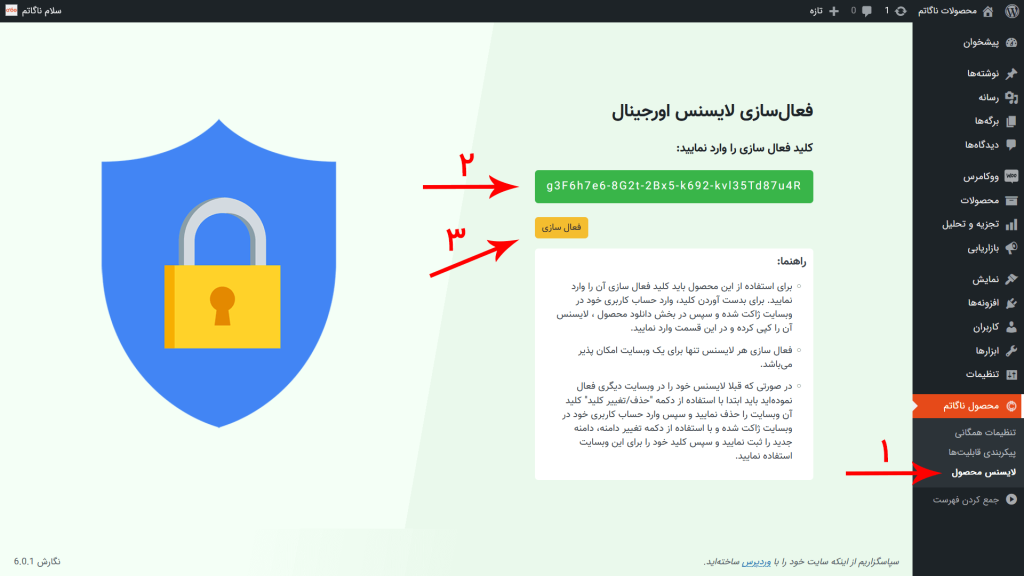
10.1) گزینه لایسنس آسترا پرو برای شما وجود ندارد؟
اگر گزینه فعالسازی لایسنس آسترا پرو را نمیبینید، به احتمال زیاد چایلدتم نصب نشده است. مطمئن شوید که از قسمت نمایش> پوسته> چایلدتم (Astrachild) را نصب و فعال کردهاید.
11) چگونه قالب آسترا را بهروزرسانی کنم؟
برای آپدیت آسترا، کافیست همان روشی را که برای اولین بار پکیج آسترا را از سایت ژاکت دریافت و در وبسایت خود نصب و فعال کردید را انجام دهید. بطور کلی 3 روش برای بهروزرسانی وجود دارد:
روش اول: بهروزرسان هوشمند ژاکت
در صورتی که محصول خریداری شده توسط بهروزرسان هوشمند ژاکت پشتیبانی میشود (برچسب بهروزرسان هوشمند داشته باشد) میتوانید از این روش استفاده کنید. برای این منظور لازم است که ابتدا از صفحه ( بروزرسان هوشمند ژاکت) این افزونه را دانلود کرده و طبق فیلم آموزشی موجود در همین صفحه نصب کنید. سپس میتوانید قالب یا افزونههایی که از ژاکت خریداری کردهاید را با 1 کلیک از بخش (پیشخوان وردپرس > نمایش > پوستهها) یا (پیشخوان وردپرس > افزونهها) بهروزرسانی کنید.
نکته مهم: هر محصول ژاکت فقط و فقط حاوی 1 فایل برای بهروزرسان هوشمند است. بنابراین محصولاتی که به صورت باندل هستند و حاوی چندین افزونه جانبی هستند، دو حالت دارند. یا اینکه کلاً بهروزرسانی هوشمند شامل حال آنها نمیشود، یا اینکه فقط یکی از مهمترین افزونهها در بهروزرسان هوشمند قرار گرفته است.
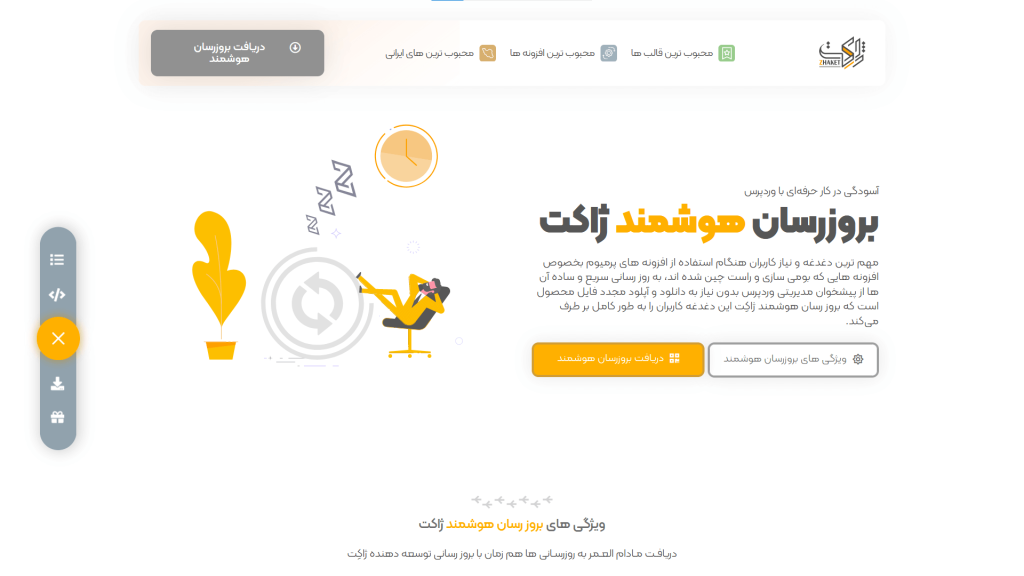
روش دوم: نصب و بهروزرسانی دستی قالب یا افزونه از داخل پیشخوان وردپرس
- برای این منظور فایل پکیج محصول خریداری شده را از (بخش دانلودها) در پروفایل کاربری خود در ژاکت دانلود کنید.
- پکیج محصول را از حالت زیپ خارج کرده (اکسترکت کنید).
- سپس:برای قالبها: به پوشه Themes بروید و فایل زیپ قالب را در مسیر (پیشخوان > نمایش > پوستهها > افزودن > بارگذاری) بارگذاری و نصب کرده و در نهایت فعال کنید.
- برای افزونهها: به پوشه Plugins بروید و فایل زیپ افزونه را در مسیر (پیشخوان > افزونهها > افزودن > بارگذاری) بارگذاری و نصب کرده و در نهایت فعال کنید. در نهایت وردپرس از شما میپرسد که آیا میخواهید نسخه جدید بجای نسخه قدیمی جایگذاری شود؟؟ و شما جایگزین شود را بزنید.
روش سوم: نصب و بهروزرسانی دستی قالب یا افزونه از هاست
- برای این منظور فایل پکیج محصول خریداری شده را از ( دانلودها) در پروفایل کاربری خود در ژاکت دانلود کنید.
- پکیج محصول را از حالت زیپ خارج کرده (اکسترکت کنید).
- سپس:برای قالبها: به پوشه Themes بروید و در نهایت فایل زیپ قالب را در مسیر (public_html/wp-content/theme9) از هاست آپلود کنید.
- برای افزونهها: به پوشه Plugins بروید و در نهایت فایل زیپ افزونه را در مسیر (public_html/wp-content/plugins) از هاست آپلود کنید.
- نکته مهم: قبل از آپلود فایل زیپ نسخه جدید، پوشهی نسخه قبلی را از هاست حذف کنید.
12) نمیتوانید فایل زیپ آسترا پرو را آپلود کنید؟ زیرا در حین دانلود از حالت فشرده خارج میشود؟
احتمالاً در حال دانلود فایل فشرده در مرورگر سافاری هستید که به طور پیش فرض فایل فشرده شما را هنگام دانلود از حالت فشرده خارج میکند. این باعث ایجاد مشکل میشود، جایی که نمیتوانید فایل فشرده آسترا پرو را از صفحه افزونهها آپلود کنید. از آنجایی که وردپرس برای آپلود کردن افزونه نیاز به فایل فشرده دارد. با غیرفعال کردن تنظیمات برگزیده در مرورگر سافاری و سایر مرورگرها، این مشکل به راحتی قابل رفع است.
مراحل زیر برای دانلود فایل فشرده افزونه در:
مرورگر سافاری:
به منوی مرورگر Safari بروید، به Safari > Preferences بروید. که در پایین تب General، گزینه چک باکس باز کردن فایلهای امن برای دانلود را غیرفعال کنید. اکنون به وبسایت خود بروید و میتوانید آسترا پرو یا حتی فایلهای زیپ دیگر افزونهها را بدون زیپ کردن با موفقیت دانلود کنید.
مرورگر فایرفاکس:
به منوی فایرفاکس (نماد همبرگر گوشه سمت راست بالا) در زیر گزینهها > برنامهها یا جستجوی برنامهها بروید.اکنون در بخش Applications، باید یک نوار جستجو را ببینید، باید ZIP را جستجو کنید. علاوه بر گزینه ZIP، باید Action را به Always Ask یا Save File تغییر دهید.
مرورگر کروم:
کروم بهطور خودکار فایلها را از حالت فشرده خارج نمیکند. بنابراین نباید با هیچ مشکلی در مرورگر کروم مواجه شوید.اگر همچنان در مرورگر کروم با مشکل مواجه هستید، ممکن است بخواهید به طور موقت همه برنامههای افزودنی را که ممکن است دارای این ویژگی باشند، غیرفعال کنید.
توجه: اگر سعی کنید فایل فشرده دانلود شده را در بخش دانلودهای مرورگر باز کنید یا روی آن کلیک کنید، ممکن است آن را از حالت فشرده خارج کنید. در عوض، به سادگی از پوشه دانلودها دیدن کنید و مستقیماً از فایل فشرده برای آپلود آن استفاده کنید.
مرحله نهایی:هنگامی که فایل فشرده افزونه با موفقیت دانلود شد، میتوانید آن را آپلود کنید.
13) راهاندازی وبسایت در کمترین زمان
آسان ترین راه برای ساخت سریع وبسایتهای عالی، بستههای نصبی هستند. کتابخانهای با بیش از 230 دموی آماده برای استفاده در دسترس همه کاربران قالب آسترا قرار دارد. قالب آسترا با محبوب ترین صفحه سازهای وردپرسی دنیا سازگاری صد درصدی دارد ، به خصوص صفحه سازهای گوتنبرگ، المنتور، بیور بیلدر، و بریزی. میتوانید دموهای آماده را با هرکدام از این صفحه سازها استفاده کنید.
برای مشاهده تمامی دموهای فارسی قالب آسترا پرو کلیک کنید.
14) درونریزی سایت آماده
در صورتی که به تازگی قصد دارید یک سایت جدید راهاندازی کنید، طبق یکی از روشهای زیر میتوانید اقدام کنید. اگر قصد دارید دموهای { غیر premium } را درونریزی کنید (و در پیش نمایش آسترا بسته نصبی برای آن آماده نشده است)، کار بسیار سادهای است و با نصب افزونه ( starter templates) از مخزن وردپرس و با 1 کلیک درونریزی دموی مورد نظر شما میشود. اگر قصد دارید دموهایی که { برچسب نارنجی premium دارند } را درونریزی کنید، دو روش وجود دارد:
روش بسته نصبی آسان: در این روش حتی نیاز نیست که هسته وردپرس را از اول نصب کنید. فقط یک دیتابیس نیاز است. زیرا خودِ وردپرس هم با بسته نصبی بر روی سایت شما منتقل و نصب میشود و بعد میتوانید آن را آپدیت کنید. برای این کار کافی است لینک دمویی را که به آن نیاز دارید، از بین بسته نصبیها در پیش نمایش ژاکت برای ما بفرستید تا بسته نصبی کامل همراه با ترجمه فارسی + راستچین شده + لایسنس شده + بهینه شده را برایتان ارسال کنیم.
روش درونریزی سایت کامل انگلیسی پریمیوم: در این روش حتماً نیاز است که یک وردپرس خام (جدید) بر روی هاستتان نصب کرده باشید. سپس دسترسی به پیشخوان وردپرس خود را ضمن ذکر اینکه دقیقاً چه دمویی را نیاز دارید، در طی یک تیکت برای ما ارسال کنید. تا فوراً با اتصال به شرکت سازنده دمو را برایتان درونریزی کنیم.
چرا روش کار به این صورت است؟ زیرا شرکت آسترا، فایلهای XML سایتهای آماده را محدود و مسدود کرده است و آنها را به اصل حساب کاربری مشتریهایش وابسته کرده است. یعنی امکان درونریزی complete site (درونریزی کل سایت به صورت یکجا) وجود ندارد و اخطار “دادههای سفارشیسازی خالی است” ظاهر میشود. (فقط امکان درونریزی تکصفحهای وجود دارد)
پس از نصب شدن دموی درونریز اگر چایلدتم بر روی سایت شما نصب و فعال باشد، سایت بطور کامل و بطور اتوماتیک راستچین خواهد شد. فقط تغییر تصاویر خارجی، متنهای خارجی و تغییر فاصلهها (مارجینها و پدینگهای داخل ویرایشگر المنتور) طبق سلیقه خودتان قابل انجام است. در سایتهای انگلیسی و فارسی نصب و فعال بودن چایلدتم آسترا ضروری میباشد. ما قالب را هوشمند کردهایم و مطابق با زبانی که شما برای سایتتان انتخاب میکنید راستچین و چپچین میشود.
15) چگونه میتوانیم در سایتی که از قبل نصب و طراحی شده است از دموهای آماده استفاده کنم؟
در صورتی که از قبل یک سایت وردپرسی دارید که طراحی شده است، هرگز امکان نصب دمو، نه به صورت بسته نصبی و نه به صورت درنریزی سایت کامل وجود ندارد. (فقط روش درونریز تک صفحهای امکان پذیر است. که با نصب افزونه astra premium sites میتوانید این کار را انجام دهید) و یا از روش جیسون گرفتن استفاده کنید.
شما با نصب افزونهی astra premium sites میتونید همه دموهای قالب آسترا را با هم ترکیب کنید و داخل سایتتان ترکیبی از چند دمو را داشته باشید.
- برای این کار قالب و چایلدتم و آسترا پرو را به آخرین نسخه آپدیت کنید، سپس لایسنس ژاکت را بزنید.
- یک برگه جدید ایجاد کنید.
- ویرایش با المنتور رو بزنید.
- روی آیکون آسترا کلیک کنید.
- و هر صفحه دلخواهی از هر دمویی را که خواستید درون ریزی کنید.
- نکته: اینها انگلیسی هستند ولی چپ چین نیستند. چون چایلدتم سایت را اتوماتیک راستچین میکند.
- فقط متنهای ساختگی و تصاویر الکی هستند که میتوانید خودتان تغییرشان بدهید و متن فارسی و تصاویر خودتان را بگذارید.
اگر قصد دارید حتما از دموهای فارسی استفاده نمایید یا نیاز به تک صفحههای دموهای مشابه سایتهای واقعی دارید از روش جیسون گرفتن از تک صفحههای المنتوری استفاده نمایید. روش جیسون گرفتن به این صورت میباشد که شما بسته نصبی فارسی مورد نظرتان را روی یک سایت تستی (لوکال) نصب میکنید و از تک صفحههای المنتوری خروجی جیسون میگیرید و در سایت اصلیتان درونریزی میکنید. برای مشاهده آموزشهای بیشتر درمورد روش جیسون گرفتن در المنتور مقالههای آموزشی در گوگل را مشاهده بفرمایید.
16) محتوای پکیج آسترا
theme
در این پوشه قالب چایلدتم قرار دارد. این فایل باید در قسمت پیشخوان> نمایش> پوسته> نصب و فعال شود.
plugins
Astra pro
افزونه آسترا پرو در این پوشه قرار دارد. این افزونه باید در قسمت پیشخوان> افزونهها> نصب و فعال شود.
Agency-bundle
از آنجایی که این افزونهها هر کدام بطور مجزا در ژاکت توسط فروشندگان دیگری ارائه میشوند، سایت ژاکت به ما اجازه ی قرار دادن نسخه فارسی این افزونهها را نداده است. بنابراین 6 افزونه Growth Bundle دقیقاً همان نسخهای هستند که از پروفایل خودمان در سایت wpastra.com دانلو د کردهایم. قیمت گذاری پکیج آسترا در ژاکت، شامل این 6 افزونه نمیشود! در واقع این 6 افزونه را صرفاً هدیهای از طرف ناگاتم در نظر بگیرید. بنابراین احتراماً ما در مورد این 6 افزونهی growth bundle هیچ تعهدی برای پشتیبانی از طریق تیکت ژاکت نداریم.
Astra-Premium-Sites
شما با نصب افزونهی astra premium sites میتوانید همه دموهای آسترا را با هم ترکیب کنید و داخل سایتتان ترکیبی از چند دمو را داشته باشید.
- قالب و چایلدتم و آسترا پرو را به آخرین نسخه بهروزرسانی کنید.
- سپس لایسنس ژاکت رو بزنید.
- ممکنه بخواهید مثلاً صفحه تماس با ما از دموی X و صفحه درباره ما از دموی Y و صفحه نمونهکارها از دموی Z رو هم داشته باشید.
- اینطوری میتوانید به صورت تک صفحهای این صفحهها را درون ریزی کنید.
- برای این کار یک برگه جدید ایجاد کنید.
- ویرایش با المنتور را بزنید.
- روی آیکون آسترا کلیک کنید.
- و هر صفحه دلخواهی از هر دمویی رو که خواستید درون ریزی کنید.
- نکته: اینها انگلیسی هستند ولی چپ چین نیستند. چون چایلدتم سایت را اتوماتیک راستچین میکنه، فقط متنهای ساختگی و تصاویر الکی هستند که میتوانید خودتان تغییرشان بدهید و متن فارسی و تصاویر خودتان را بگذارید.
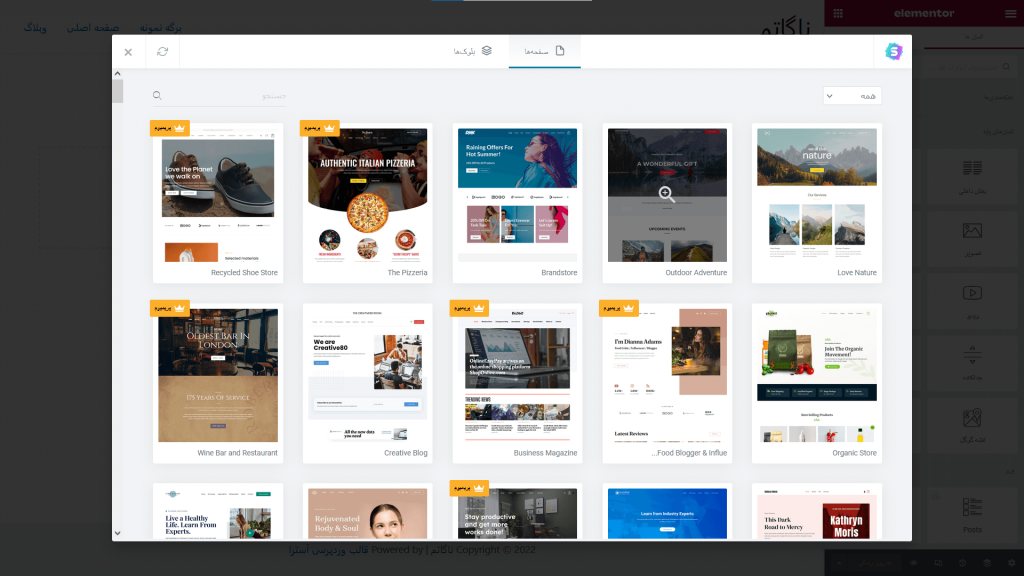
Astra Portfolio_ افزونه نمونه کار وردپرس
این ابزار برای ایجاد پست تایپ نمونهکار برای سایتهای شرکتی میباشد که میتوانید نمونهکار طراحی سایت، نمونهکار تصویر و فیلم و.. را نمایش دهید.
WP Portfolio با صفحه سازهای اصلی مانند المنتور، ویژوال کامپوزر و بیور بیلدر سازگار است. از شورت کدهای قابل سفارشی سازی برای اضافه کردن نمونه کارها در جایی که میخواهید و دقیقاً همانطور که میخواهید استفاده کنید. برای مطالعه دانشنامه افزونه نمونه کار وردپرس کلیک کنید.
افزونه کانورت پرو
این افزونه برای طراحی پا پآپ و اتصال آن به سرویسهای ایمیل و تبدیل بازدیدکننده به مشتری و تقویت لیست ایمیل مارکتینگ استفاده میشود .
افزونه اسکیما پرو
این افزونه برای نشانهگذاری اسکیما و بهبود سئوی داخلی سایت و بهینه سازی محتوا برای موتورهای جستجو استفاده میشود.
افزودنیهای نهایی المنتور
افزونهای که به صفحهساز المنتور شما المانهای حرفهای اضافه میکند و قدرت شما را در طراحی با المنتور بسیار افزایش میدهد .
افزودنیهای نهایی بیوربیلدر
اگر از صفحهساز بیوربیلدر استفاده میکنید، این افزونه به بیوربیلدر المانهای حرفهای اضافه میکند و قدرت شما را در طراحی با بیوربیلدر افزایش میدهد.
Free-Plugins
افزونههای جانبی آسترا که امکانات اضافه تری را در اختیاز شما قرار میدهد. در صورت نیاز به هرکدام از این افزونهها میتوانید از پیشخوان وردپرس> افزونهها> افزودن> جستجو و نصب و فعال کنید.
Fonts
پوشه فونتها شامل چندین فونت پولی(فونت ایران) میباشد. که مطابق با نیاز و سلیقه خودتان و برای زیباتر شدن وب سایت خود آنهارا نصب کنید. برای اینکار فقط کافیست افزونه فونتهای دلخواه از قسمت پیشخوان> افزونهها> نصب و فعال کنید.
فیلمهای آموزشی
تیم ناگاتم برای راحتی شما در استفاده از قالب آسترا، فیلمهای آموزشی تهیه کرده است. از قسمت پیشخوان> نمایش> دانشنامه آسترا میتوانید به فیلمهای آموزشی دسترسی داشته باشید.
مشاهده فیلمهای آموزشی به شما در طراحی سایت و استفاده سریعتر از قالب کمک خواهد کرد. همچنین برای آموزشهای بیشتر و کاملتر قالب آسترا پرو مستندات آسترا پرو ناگاتم را مطالعه بفرمایید.